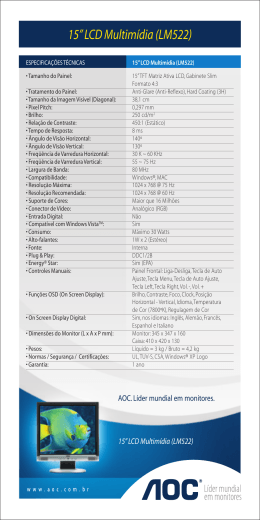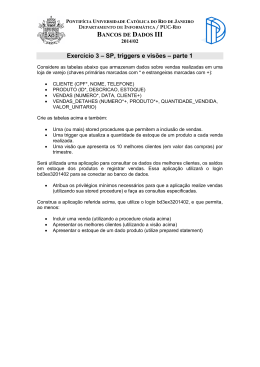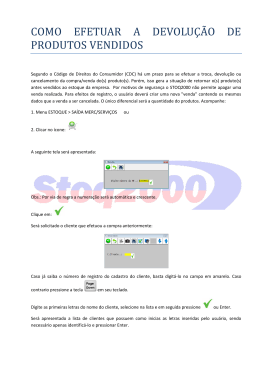Lançamentos de Notas de Entrada: Tela de acesso a Controles Financeiros, Contas a Pagar lançamento de Notas. 2º: Contas a Pagar 3º: Lançamento de Notas 1º: Controles Financeiros Tela de lançamentos de Notas 1ª Parte. Botões de Consulta e ou Cadastro Fornecedor Quadro 1 Numero da Nota Serie da Nota Data Emissão da Nota Quadro 2 Pergunta se deseja acessar o Estoque Quadro 3 F1=Arquivo Ajuda F3= Encerra o Processo F5= Cancela a operação F6= Opções Disponíveis F8= Imprime o Relatório F10= Retorna a tela Anterior Quadro1: Fornecedor: Código do fornecedor. Utilize o botão de atalho para acessar a consulta da base de dados dos fornecedores. Ao lado do botão de atalho é visualizado o nome do fornecedor informado. Caso o fornecedor não esteja cadastrado é possível cadastrar o mesmo no botão de cadastro ao lado do botão de consulta. Nota fiscal: Neste campo devera ser colocado o numero do documento a ser lançado no sistema. Serie: Neste campo devera ser informada a serie da nota fiscal. Data: Neste campo devera ser informado o dia da emissão da nota fiscal que esta sendo lançada no sistema. Manual Financeiro Regent Página 1 Quadro 2: O sistema pergunta se a nota em questão devera ser lançada no controle de estoque ou se o valor devera ir diretamente para o plano de contas. Quadro 3: A Tecla F1 ao ser pressionado nos remete ao arquivo de ajuda. A Tecla F3 ao ser pressionado encerra a operação. A Tecla F5 ao ser pressionado Cancela a operação atual. A Tecla F6 ao ser pressionado abre a possibilidade de lançar produto por código de barras, imprimir etiquetas, excluir item, excluir referencia do produto além de gerar arquivo para o Word, Excel, HTML, Texto e PDF. A Tecla F7 ao ser pressionado visualiza o documento A Tecla F8 ao ser pressionado imprime o relatório A Tecla F10 ao ser pressionado Retorna ao cardápio anterior a este. Tela de lançamentos de Notas 2ª Parte: Lançamentos de peças em estoque. Quadro1: Quadro2: Referencia, Código fabricante, Produto, NCM, Código de barras, Marca almoxarifado e Localização. Fornecedor, Numero da Nota Serie da Nota, e Data Emissão da Nota. Quadro4 Alterações da condição de negociação do produto Quadro3 (Informações) Demonstrativo Analítico da Nota Fiscal Marca, Código Fabricante, Quantidade em estoque, Valor de compra, Custo Médio, Preço de venda e localização. Quadro 6 Quadro 7 Detalhes sobre o frete e descontos dos produtos F1=Arquivo Ajuda F3= Encerra o Processo F5= Cancela a operação F6= Opções Disponíveis F8= Imprime o Relatório F10= Retorna a tela Anterior Quadro 5 Quadro1: O Sistema preenche este quadro com todas as informações preenchidas na tela parcela de lançamentos 1ª parte. Manual Financeiro Regent Página 2 Quadro 2: Referencia: Neste campo deve ser colocado o numero de controle do produto que o fornecedor usa como seu código. O sistema guarda esta informação e no próximo lançamento do mesmo fornecedor ao informar a referencia o sistema automaticamente ira trazer o numero que o usuário do sistema adotou como sendo seu código do produto. Código do Fabricante: Numero que o fabricante do produto adotou para identificar o produto em questão. Produto: Numero que o usuário adotou para identificar o produto em questão. NCM: Nomenclatura Comum do MERCOSUL. Numero que identifica perante a receita federal o produto em questão. Código GTN: Código de barras do produto em questão. Marca: Marca do produto em questão. Almoxarifado: Sala onde o produto em questão é armazenado. Localização: Prateleira ou local onde o produto em questão esta sendo armazenado. Quadro 3: Informações do produto que esta sendo lançado em estoque. Marca: Neste campo quando existe produto em estoque o sistema mostra a marca de produto que esta sendo lançado em estoque. Código do Fabricante: Neste campo quando existe produto em estoque o sistema mostra o Código do fabricante do produto que esta sendo lançado em estoque. Quantidade em estoque: Neste campo o sistema mostra quantos itens do produto que esta sendo lançado, existe no estoque. Valor da Compra: Neste campo o sistema mostra o ultimo custo do produto que esta sendo lançado em estoque. Custo Médio: Neste campo o sistema mostra o custo médio do produto que esta sendo lançado em estoque. Preço de Venda: Neste campo o sistema mostra o preço de venda do produto que esta sendo lançado em estoque. Localização: Neste campo o sistema mostra a prateleira ou local onde o produto em questão esta sendo armazenado. Quadro 4: Alteração da condição de custo e venda do produto quando o mesmo já possui cadastro. Valor de compra: Neste campo é possível alterar o valor de compra do produto que esta sendo lançado vale ressaltar que estas informações passarão a ser assumidas no cadastro do produto em questão. Desconto Item: Neste campo ao ser informado um valor de desconto o sistema assume esse novo custo do produto que esta sendo lançado. %: Neste campo ao ser informado um percentual o sistema altera o preço de venda do produto que esta sendo lançado. Se não for informado nada neste campo o sistema assume o ultimo preço de venda que também pode ser alterado no campo denominado Preço de Venda. Preço de Venda: Neste campo o sistema informa o preço de venda do produto baseado no percentual informado sobre o preço de compra, ou também pode ser simplesmente informado um novo valor de venda sem considerar o campo percentual. Vale ressaltar que esta informação será assumida no cadastro do produto em questão. Promoção: Neste campo é possível cadastrar o preço de promoção do produto que esta sendo lançado no sistema. Quantidade: Neste campo devera ser informada a quantidade de produtos que esta sendo adquirida. Manual Financeiro Regent Página 3 Quadro 5: Demonstrativo Analítico da nota fiscal. Código do Produto: Neste campo o sistema mostra o código dos produtos adquiridos nesta nota fiscal. Código do Fabricante: Neste campo o sistema mostra o numero do fabricante dos produtos em questão. Descrição do Produto: Neste campo o sistema mostra a descrição dos produtos em questão. Quantidade: Neste campo o sistema mostra a quantidade dos produtos adquiridos nesta nota fiscal. Preço de Custo: Neste campo o sistema mostra o valor dos produtos adquiridos nesta nota fiscal. Preço de Venda: Neste campo o sistema mostra o preço de venda dos produtos adquiridos nesta nota fiscal. Total: Nesta coluna o sistema mostra o total dos produtos adquiridos nesta nota fiscal Quadro 6: Detalhes sobre o frete e descontos dos produtos. Calcular Desconto sobre o valor dos itens: Se este campo estiver marcado e for informado o valor de desconto sobre o total da nota o sistema calcula automaticamente o desconto sobre todos os itens e diminui este valor no total da nota fiscal. Calcular frete sobre o valor dos itens: Se este campo estiver marcado e o valor do frete for preenchido o sistema calcula e divide proporcionalmente este valor entre os produtos lançados na nota fiscal. Total da Nota: Neste campo o sistema informa a soma do total dos produtos lançados na nota fiscal, diminuídos os descontos e acrescidos o valor do frete. Quadro 7: A Tecla F1 ao ser pressionado nos remete ao arquivo de ajuda. A Tecla F3 ao ser pressionado encerra a operação. A Tecla F5 ao ser pressionado Cancela a operação atual. A Tecla F6 ao ser pressionado abre as opções disponíveis para a senha do usuário A Tecla F7 ao ser pressionado visualiza o documento A Tecla F8 ao ser pressionado imprime o relatório A Tecla F10 ao ser pressionado Retorna ao cardápio anterior a este. Tela de encerramento da Nota Fiscal de entrada. Quadro 1 Fornecedor, Numero da Nota Valor da Nota, Conta contábil. Quadro2 Pagamento Numero de Parcelas, Intervalo de Parcelas. Quadro 3 Demonstrativo do parcelamento Quadro 4 F1=Arquivo Ajuda F3= Encerra o Processo F5= Cancela a operação F6= Opções Disponíveis F8= Imprime o Relatório F10= Retorna a tela Anterior Manual Financeiro Regent Página 4 e Quadro1: O Sistema preenche os quadros de Fornecedor Número da Nota de acordo com as informações preenchidas na tela parcela de lançamentos 1ª parte. A conta contábil poderá ser escolhia a partir do botão de consultas disponibilizado neste quadro. Caso ela não esteja cadastrada o sistema oferece a condição de efetuar o cadastro no botão ao lado das consultas. Quadro 2: Numero de Parcelas: Neste campo após informar o número de parcelas e o intervalo de pagamentos destas o sistema preenche o quadro três que é o demonstrativo do parcelamento da nota fiscal de entrada. Neste quadro o sistema disponibiliza o acesso a uma calculadora para que o usuário possa tirar eventual duvidas sobre a operação que esta sendo lançada. Quadro 3: Demonstrativo do Parcelamento. Neste campo o sistema apresenta como ficaram as divisões após a inclusão das informações no quadro dois. No caso de os pagamentos liquidados através de cheques da empresa o sistema disponibiliza a possibilidade da informação destes. Neste quadro clicando sobre a informação que se deseja trabalhar também é possível alterar os valores e as datas de vencimento das parcelas. Como também é possível inserir observações no campo destinado a estas. Quadro 4: A Tecla F1 ao ser pressionada nos remete ao arquivo de ajuda. A Tecla F3 ao ser pressionada encerra a operação. A Tecla F5 ao ser pressionada Cancela a operação atual. A Tecla F6 ao ser pressionada abre as opções disponíveis para a senha do usuário, entre as quais se destacam a possibilidade de lançar o produto a partir do código de barras, efetuar impressão de etiquetas dos produtos lançados no estoque e estas por sua vez nos dão a possibilidade de imprimir o código de barras do produto, também neste comando é possível excluir a referencia do produto, como também é possível transformar este documento em PDF, WORD, EXCEL e HTML. A Tecla F7 ao ser pressionada visualiza o documento A Tecla F8 ao ser pressionada imprime o relatório A Tecla F10 ao ser pressionada Retorna ao cardápio anterior a este. Manual Financeiro Regent Página 5
Download